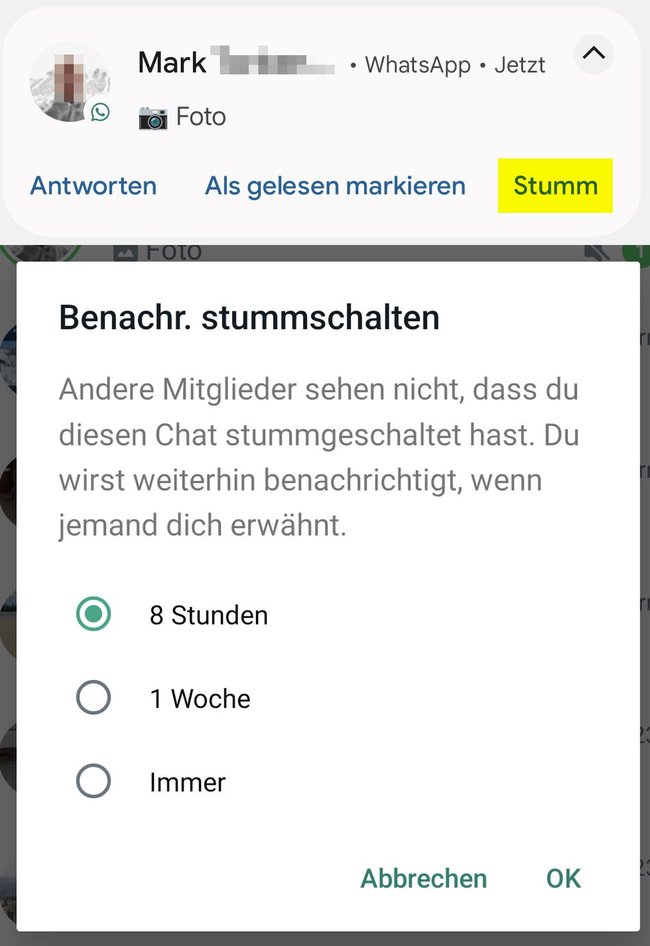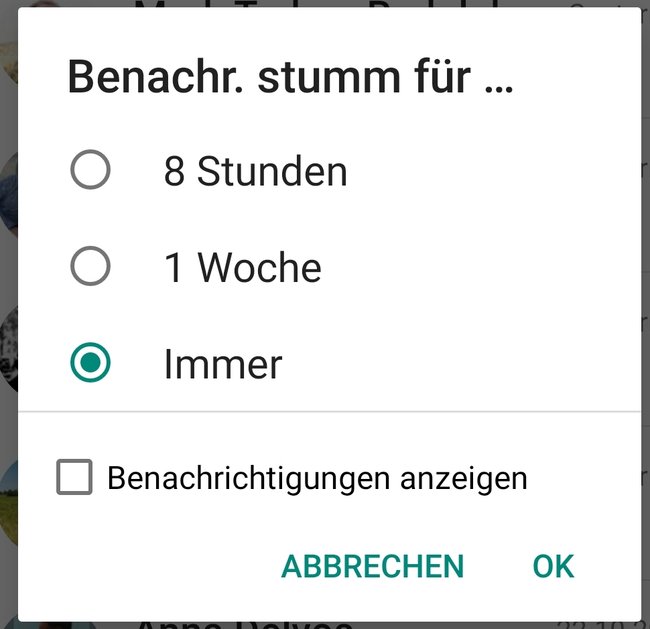Nicht jeder WhatsApp-Kontakt oder jede Gruppe ist auch interessant. Man hält aus Höflichkeit Kontakt, aber was aus der Richtung kommt, nervt eigentlich. Ihr könnt bei WhatsApp einzelne Chats eurer Kontakte oder auch WhatsApp-Gruppen stummschalten – sogar für immer.
Früher war das Stummschalten bei WhatsApp für maximal ein Jahr möglich. Doch bei manchen Chats oder Gruppen weiß man einfach, dass man die Benachrichtigungen am besten dauerhaft deaktiviert. Dadurch wird ein WhatsApp-Kontakt nicht blockiert! GIGA zeigt euch, wie es geht.
Würdet ihr Waren über WhatsApp einkaufen?
Die WhatsApp-Chats einzelner Kontakte stummschalten
Ihr könnt WhatsApp-Kontakte stummschalten, weil sie stören oder auch weil niemand merken soll, wenn sie euch schreiben. Keine Sorge, euer Kontakt sieht nicht, dass ihr ihn stummgeschaltet habt. Um die Benachrichtigungen zu deaktivieren und einen Chat mit einer Einzelperson in WhatsApp stumm zu schalten, gi8bt es zwei Möglichkeiten.
WhatsApp-Chats stummschalten – die schelle Methode:
- Wenn ihr eine WhatsApp-Benachrichtigung einer Person oder einer Gruppe bekommt, wird sie euch angezeigt.
- Darunter shet ihr auch 3 verschiedene Buttons, mit denen ihr reagieren könnt. (Antworten“, „Als“ gelesen markieren“ und „Stumm“).
- Tippt auf „Stumm“ und es öffnet sich ein Einstellungsfenster, in dem ihr wählen könnt, wie lange dieser Chat stummgeschaltet werden soll.
Falls ihr gerade keine aktuelle Benachrichtigung eines Chats habt, den ihr verstummen lassen möchtet, geht das jederzeit auch nachträglich:
- Öffnet den Chat mit dieser Person.
- Tippt rechts oben auf die drei Punkte (⁝), um das Menü zu öffnen.
- Im Menü tippt auf „ Stummschalten“. Jetzt öffnet sich diese Auswahl:
- Legt dort fest, für wie lange ihr diese Person stummschalten wollt und drückt auf „OK“. Zur Auswahl stehen „8 Stunden, 1 Woche und Immer“. Die Option „1 Jahr“ ist weggefallen.
- Die Option „Benachrichtigungen anzeigen“ sorgt dafür, dass ihr zwar bei dieser Person keinen Ton hört, aber zumindest ein Nachrichtenfenster aufpoppt.
Ab sofort werdet ihr über neue Kommentare eures Kontakts nicht mehr benachrichtigt. In der Chat-Übersicht wird der Zähler der Nachrichten noch angezeigt, aber ihr hört weder einen Ton, noch taucht eine Zahl am WhatsApp-Icon auf.
Benachrichtigungen bei WhatsApp-Gruppen deaktivieren
Gerade WhatsApp-Gruppen produzieren über den Tag besonders viele Nachrichten und entsprechend häufig werdet ihr benachrichtigt. Das kann stören, wenn ihr etwa arbeitet. Da empfiehlt es sich, dass ihr solche Gruppen stummschaltet. Das ist sehr einfach. Auch hier geht es entweder über die Benachrichtigung auf dem Bildschirm oder eben über das Menü:
- Öffnet den Gruppen-Chat und tippt oben auf die drei Punkte (⁝) für das Menü.
- Dort tippt ihr auf „ stummschalten“.
- Das Auswahlmenü gibt euch die Möglichkeiten, die Benachrichtigungen für Gruppe „8 Stunden, 1 Woche oder Immer“ zu deaktivieren.
- Wenn ihr einen Haken bei „Benachrichtigungen anzeigen“ setzt, werden eingehende Nachrichten durch ein Fenster signalisiert und am WhatsApp-Icon erscheint ein Zähler, aber es wird kein Nachrichten-Ton abgespielt.
- Abschließend tippt auf „OK“, um eure Einstellung zu speichern.
WhatsApp nicht mehr stumm schalten
Wenn ihr die Stummschaltung bei WhatsApp aufheben wollt, dann funktioniert das ähnlich:
- Öffnet den Chat oder die Gruppe.
- Tippt rechts oben auf das Menü-Icon mit den drei Punkten (⁝).
- Tippt im Menü auf „nicht mehr stumm“.
Mehr ist nicht nötig. Ab sofort erhaltet ihr wieder eine Benachrichtigung, wenn in diesem Chat eine Nachricht eingeht.
Hat dir der Beitrag gefallen? Folge uns auf WhatsApp und Google News und verpasse keine Neuigkeit rund um Technik, Games und Entertainment.